Hvad er Android Rooting?

Android rooting er en proces, der giver dig ubegrænset adgang til din Android-enheds systemfiler. Dette giver dig mulighed for at ændre, slette eller ændre din enheds indstillinger og funktioner i overensstemmelse med dine behov. Som Android-bruger vil du måske sætte pris på platformens tilpasning og fleksibilitet, som rooting forbedrer yderligere.
Når du rooter din Android-telefon, får du forbedrede privilegier, såsom at køre apps som Wireless Tether eller SetCPU. Rooting ligner jailbreaking på iOS-enheder, da begge processer har til formål at omgå begrænsninger pålagt af producenten og give brugerne større kontrol over deres enheder.
Bemærk dog, at rooting kan skabe potentielle sikkerhedsrisici og kan ugyldiggøre din enheds garanti. Så det er vigtigt at afveje fordele og ulemper, før du beslutter dig for at forfølge roden. Nogle fordele omfatter øgede tilpasningsmuligheder, forbedret batterilevetid og højere ydeevne. På den anden side involverer risiciene potentielt tab af personlige data, sårbarhed over for malware og chancen for at mure din enhed op, hvis noget går galt under rootingsprocessen.
For at roote din Android-enhed skal du følge specifikke trin, som kan variere afhængigt af din telefons model og producent. Processen kunne involvere at låse bootloaderen op, blinke en brugerdefineret gendannelse og installere en SuperSU-app. Undersøg altid din specifikke enhed, og lav en sikkerhedskopi af data, før du rooter.
Forholdsregler før rodning

Før du beslutter dig for at roote din Android-enhed, bør du være opmærksom på de potentielle risici og konsekvenser. Denne proces er ikke for alle, og at tage de nødvendige forholdsregler på forhånd kan hjælpe dig med at træffe en informeret beslutning og undgå uheldige udfald.
First, sikkerhedskopiere dine data. Rooting af din enhed kan lejlighedsvis føre til datatab, så du skal sikre dig, at alle dine vigtige filer, kontakter og applikationer er sikkerhedskopieret til en sikker placering, såsom en ekstern lagerenhed eller cloud-tjeneste.
Sørg for at du fuldt ud forstå processen og vilkårene involveret i at rode. Gør dig bekendt med væsentlige oplysninger såsom producent, operatør, Android-version, modelnummer, kernenummer og buildnummer på din enhed. Dette vil hjælpe dig med at vælge den passende rooting-metode og undgå kompatibilitetsproblemer.
Undersøg fordele og ulemper at roote din Android-enhed. Selvom det kan tilbyde øgede tilpasningsmuligheder og muligheden for at fjerne bloatware, kan det også gøre din telefon sårbar over for sikkerhedstrusler og annullere garantien. Afvej fordele og ulemper, før du træffer en beslutning.
Altid bruge en velrenommeret og pålidelig rooting-metode. Mange websteder og fora tilbyder rooting tutorials, men vær forsigtig med dem, du vælger. Se efter guider med positiv feedback fra brugere, der har rootet den samme enhedsmodel som din. Dette kan være med til at sikre en jævnere og sikrere rodoplevelse.
Endelig husk det rooting er en potentielt risikabel proces og kan resultere i en ikke-reagerende eller "muret" enhed. Antag, at du ikke er sikker på dine tekniske evner eller usikker på risiciene. I så fald kan det være bedst at rådføre sig med en professionel eller udforske ikke-rooting-metoder til at forbedre din telefons ydeevne og tilpasningsmuligheder.
At vælge det rigtige værktøj til at roote
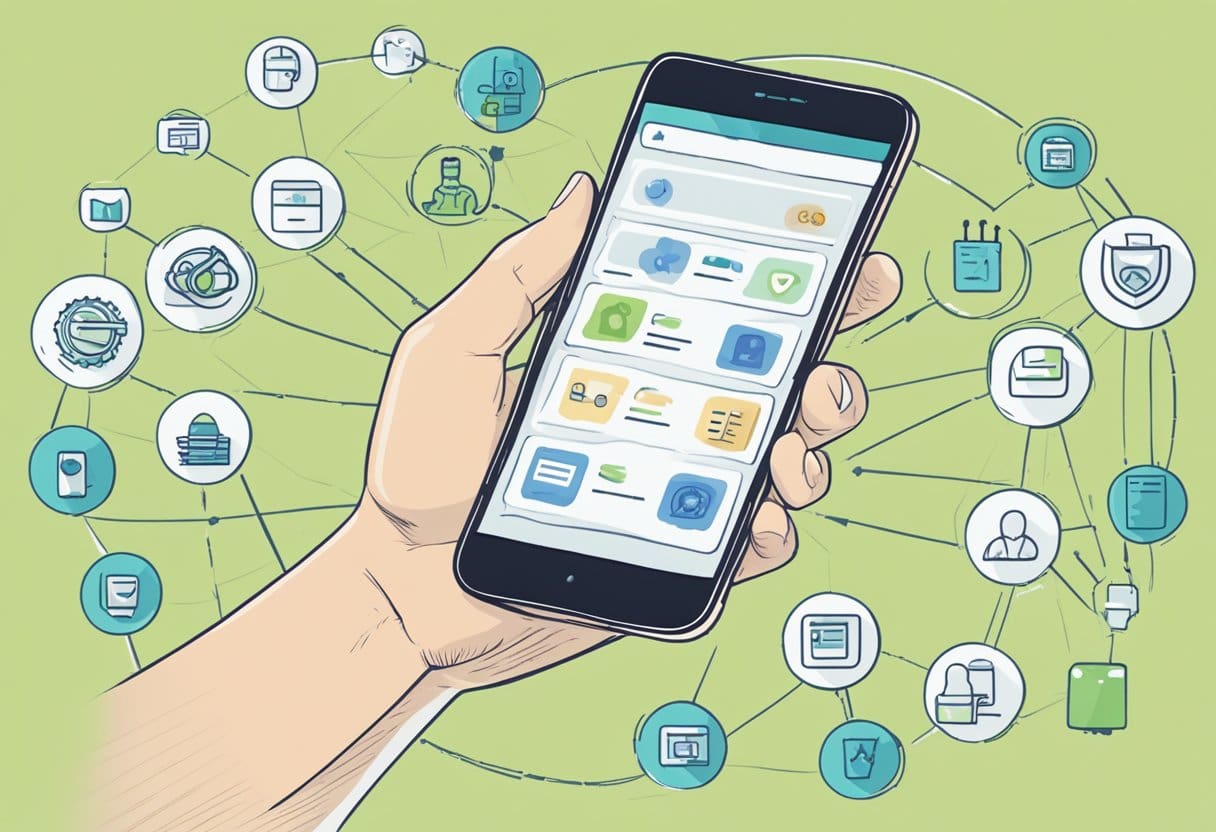
Når du rooter din Android-enhed, er det vigtigt at vælge det rigtige værktøj. Mange muligheder er tilgængelige, men ikke alle metoder fungerer for hver enhed. Generelt er der to kategorier af værktøjer, du kan bruge: kommandolinjeværktøjer, der kræver en forbindelse mellem din Android-enhed og din computer, og et-klik-applikationer, der tillader rooting direkte fra din enhed.
For dem, der er fortrolige med mere tekniske processer, kan du bruge kommandolinjeværktøjer. Populære muligheder inkluderer ADB og Fastboot. For at bruge disse skal du downloade og installere Android SDK på din computer, tilslutte din enhed via USB og indtaste kommandoer for at give root-adgang. Denne metode giver et højere niveau af kontrol og tilpasning, men den har også potentiale til at forårsage problemer, hvis den ikke gøres korrekt.
Hvis du foretrækker en enklere, mere brugervenlig tilgang, er rooting-applikationer med et enkelt klik ideelle. Nogle af de mest udbredte apps er KingRoot, KingoRoot, OneClickRoot og Towelroot. Disse apps involverer blot et par enkle trin. Først skal du downloade og installere appen på din Android-enhed. Sørg for at aktivere installation fra ukendte kilder i sikkerhedsindstillingerne, da disse apps ikke er tilgængelige i Google Play Butik. Når det er installeret, skal du følge instruktionerne på skærmen for at få root-adgang. Husk, at ikke alle root-apps med et enkelt klik er kompatible med alle enheder, så det er vigtigt at undersøge den bedste mulighed for din specifikke model.
I begge tilfælde er det afgørende at sikkerhedskopiere dine data, før du fortsætter med rootingsprocessen. Dette sikrer, at dine vigtige filer og oplysninger er sikre, hvis noget går galt under proceduren. Husk desuden at undersøge de specifikke trin og krav til netop din enhed, da de kan variere.
Til sidst kan du drage fordel af onlineressourcer såsom XDA Developers Forum, hvor du kan finde værdifuld information, råd og tips fra erfarne brugere, der har rootet deres enheder. Ved at tage dig tid til at vælge det rigtige værktøj og forberede dig grundigt, vil du være godt på vej til at roote din Android-enhed.
Trin-for-trin guide til root Android

Før du fortsætter med de følgende trin, skal du huske, at rooting af din Android-enhed kan annullere garantien og indebærer nogle risici. Fortsæt kun, hvis du er sikker på dine evner og forstår de potentielle konsekvenser.
1. Forbered din Android-enhed: Først skal du sikre dig, at din Android-enhed har mindst 80 % batterilevetid og er forbundet til et stabilt Wi-Fi-netværk. Sikkerhedskopier alle vigtige data, da rooting kan føre til tab af data.
2. Aktiver USB-fejlretning: På din Android-enhed skal du gå til Indstillinger > Om telefon > Softwareinfo > Byggenummer og trykke på byggenummeret flere gange, indtil du ser "du er under udviklertilstand." Gå tilbage til Indstillinger > Udviklerindstillinger, og slå USB-fejlretning til.
3. Download en passende Android-rodapplikation: Der er flere et-klik root apps tilgængelige, såsom KingoRoot, KingRoot og OneClickRoot. Vælg den mest kompatible med din enhed, og download den til din computer eller direkte til din enhed.
4. Installer rodapplikationen på din enhed eller computer: Hvis du har downloadet programmet på din computer, skal du tilslutte din enhed til computeren via et USB-kabel og installere programmet på din enhed.
5. Start root-applikationen og begynd rootingsprocessen: Følg instruktionerne på skærmen fra rodapplikationen. Dette kan involvere et enkelt tryk for at roote din enhed eller en række meddelelser om at fortsætte gennem rootingsprocessen.
6. Overvåg rooting-fremskridtet: Processen kan tage et par minutter. Vent tålmodigt, mens din Android-enhed bliver rootet. Ansøgningen vil informere dig, når rooting er vellykket.
7. Installer en rodadministrationsapp: Når du har rootet din enhed, skal du installere en rodstyringsapp som Magisk for at administrere din rodfæstede Android-telefon eller -tablet effektivt.
8. Genstart din enhed: Til sidst skal du genstarte din enhed for at sikre, at alle ændringer træder i kraft og nyde din nyligt rodfæstede Android-enhed. Husk, at med root-adgang har du mere kontrol over din enhed, men også mere ansvar. Vær forsigtig, når du ændrer systemfiler og indstillinger.
Fejlfinding: Almindelige problemer og løsninger
Problem: Kan ikke roote din Android-enhed
Hvis du har svært ved at roote din Android-enhed, kan det skyldes den komplekse proces. For at gøre det nemmere kan du bruge en root-app til at roote din enhed med et enkelt tryk. Der er mange root-apps, som KingoRoot og One Click Root, tilgængelige for at forenkle processen.
Problem: Enheden er forankret, men oplever problemer
Nogle gange, efter at have rootet din enhed, kan du støde på ydeevneproblemer, eller din enhed fungerer muligvis ikke som forventet. I dette tilfælde er det en god ide midlertidigt at fjerne roden af din enhed for at diagnosticere problemet.
Følg disse trin for at fjerne roden til din enhed:
- Åbn din root-app (såsom SuperSU).
- Rul ned til 'Fuld unroot'.
- Tryk og bekræft, hvis du bliver bedt om det.
- Din enhed vil nu blive fjernet.
Husk, at hvis du stadig oplever problemer efter at have fjernet roden, kan du prøve at nulstille din enhed til fabriksindstillinger. Vær opmærksom på, at fabriksnulstilling vil føre til datatab af billeder og kontakter, der er gemt på telefonen.
Problem: Forbindelsesproblemer efter rooting
Hvis du opdager, at din Android-enhed har problemer med at oprette forbindelse til et netværk efter rooting, kan du prøve flere løsninger:
- Slå flytilstand til og fra.
- Genstart netværksforbindelser.
- Genstart enheden.
- Juster indstillingerne.
- Opdater enheden.
- Flyt tættere på forbindelseskilden.
Husk at genstarte din enhed, før du anvender andre fejlfindingstrin, da dette kan løse almindelige problemer.
Problem: Google Play Butik går ned efter rooting
Hvis Google Play Butik bliver ved med at gå ned efter at have rootet din Android-enhed, kan problemet skyldes en korrupt cache. Følg disse trin for at rydde cachen:
- Gå til 'Indstillinger' > 'Applikationer' > 'Alle apps' > 'Google Play Butik'.
- Tryk på 'Opbevaring'.
- Vælg 'Ryd cache'.
Ved at rydde cachen bør du være i stand til at løse problemet med nedbrud og fortsætte med at bruge Google Play Butik.
Avancerede tips til rootede Android-enheder
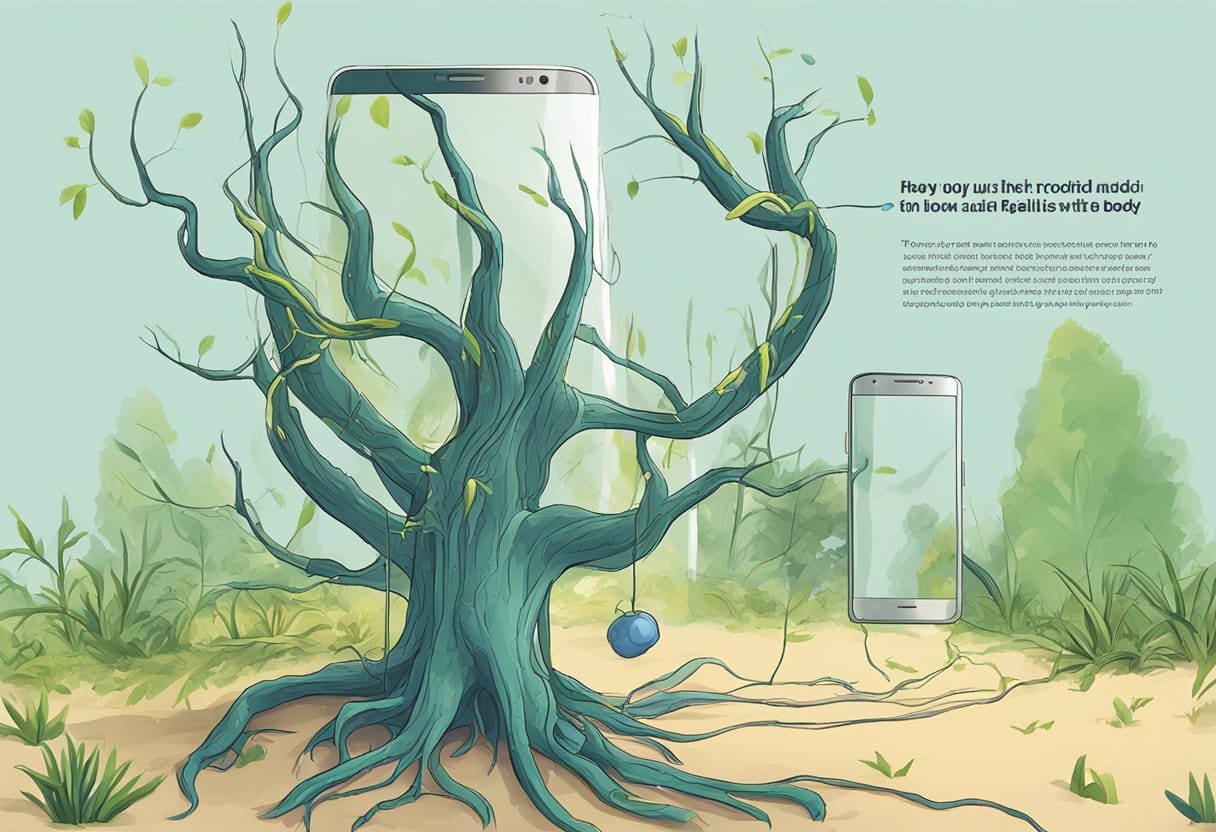
Nu hvor du har rootet din Android-enhed, kan du låse op for endnu flere muligheder og tilpasningsmuligheder. Her er nogle avancerede tips til at hjælpe dig med at få mest muligt ud af din rootede enhed:
1. Installer tilpassede ROM'er: En brugerdefineret ROM er en modificeret version af Android OS, der kan komme med yderligere funktioner, ydeevneforbedringer og visuelle forbedringer, der ikke er tilgængelige i standard OS. Populære brugerdefinerede ROM'er inkluderer LineageOS, Paranoid Android og Resurrection Remix. Undersøg hvilken ROM der passer bedst til din enhed, og følg installationstrinnene.
2. Optimer ydeevne og batterilevetid: Rodede enheder kan få adgang til kraftfulde tweaks og apps på systemniveau. For eksempel kan du bruge Greenify-appen til at identificere og dvale strømkrævende apps. En anden app, Kernel Adiutor, giver dig mulighed for at finjustere CPU- og GPU-indstillinger for bedre ydeevne.
3. Bloker annoncer på tværs af din enhed: Med root-adgang kan du installere systemdækkende annonceblokkere som AdAway, der blokerer annoncer på alle apps og websteder. Dette giver en ren, rodfri browsingoplevelse og hjælper med at spare data.
4. Automatiser opgaver og funktioner: Automatiser din enheds opgaver ved hjælp af kraftfulde apps som Tasker, som giver dig mulighed for at oprette brugerdefinerede profiler og handlinger. For eksempel kan du automatisere din enhed til at skifte til lydløs tilstand på arbejdet eller slukke for skærmen, når du lægger den i lommen.
5. Tilpas brugergrænsefladen: Giv din enhed et frisk udseende ved at anvende brugerdefinerede temaer, skrifttyper og ikonpakker. Med root-adgang kan du ændre systemapps' udseende, navigationslinje, låseskærm og mere.
Husk, at selvom disse avancerede tips i høj grad kan forbedre din enheds muligheder, er de også forbundet med risici. Sørg altid for, at du forstår de ændringer, du laver, og sikkerhedskopierer dine data, før du går i gang med større tilpasninger.
Ofte stillede spørgsmål om Android-rooting
Hvad er Android rooting?
At roote din Android-enhed betyder at få root-adgang. Dette giver dig forbedrede privilegier, så du kan køre apps, der kræver større kontrol over systemet, såsom Wireless Tether eller SetCPU.
Hvad er fordelene ved at rode?
Rooting af din Android-enhed låser op for dets fulde potentiale ved at give dig mere kontrol over telefonens funktioner, tilpasning og fleksibilitet. Du kan installere brugerdefinerede ROM'er, fjerne forudinstallerede apps, forbedre enhedens ydeevne og tilpasse dens brugergrænseflade.
Hvilke risici er forbundet med at rode?
Rooting af din enhed kommer med nogle sikkerhedsrisici. Det kan udsætte din enhed for malware eller andre sikkerhedstrusler og kan ugyldiggøre dens garanti. Derudover, hvis det ikke gøres korrekt, kan det mure din enhed, hvilket gør den ubrugelig.
Hvordan rooter jeg min Android-enhed?
Rooting af din Android-enhed varierer afhængigt af dens mærke og model. Generelt skal du låse opstartsindlæseren op, installere en brugerdefineret gendannelse og derefter flashe en rooting-software. Dette kræver nødvendige drivere, kompatibel rooting-software og en kompatibel enhed.
Kan jeg fjerne rootet til min Android-enhed?
Ja, du kan fjerne roden til din Android-enhed, hvis det er nødvendigt. Unrooting kan udføres ved at flashe en lager-ROM eller bruge en unrooting-app, afhængigt af den specifikke rooting-metode, du oprindeligt brugte.
Husk, at rooting af din Android-enhed er forbundet med risici, men det kan også give gavnlige funktioner og tilpasningsmuligheder. Undersøg og følg altid de korrekte procedurer for at sikre en vellykket og sikker rodoplevelse.
Sidst opdateret: 05. november 2023

Sandeep Bhandari har en Bachelor of Engineering in Computers fra Thapar University (2006). Han har 20 års erfaring inden for teknologiområdet. Han har en stor interesse for forskellige tekniske områder, herunder databasesystemer, computernetværk og programmering. Du kan læse mere om ham på hans bio side.

